南强小屋 Design By 杰米
迅雷网速保护模式设置教程:
第一步:先打开极速迅雷
- 软件版本:1.0.34.360 正式版
- 软件大小:23.58MB
- 软件授权:免费
- 适用平台: WinXP Win2003 Vista Win8 Win7 Win10
- 下载地址:http://dl.pconline.com.cn/download/355664.html
 立即下载
立即下载第二步:在迅雷的最下方找到菜单的图标

第三步:点击就能找到网速保护
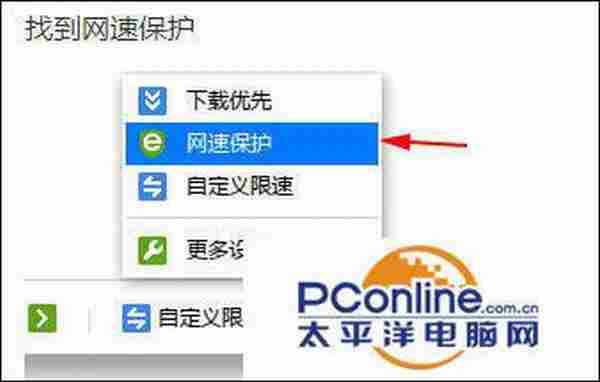
第四步:选择网速保护之后,会给出提示,已经进入网速保护模式

第五步:进入网速保护模式后 还可以选择更多设置

第六步:更多设置中有,更加详细的保护方式,可根据自己的情况设置,大家如果要关闭的话也在这里设置,同时还有保护记录可以查看
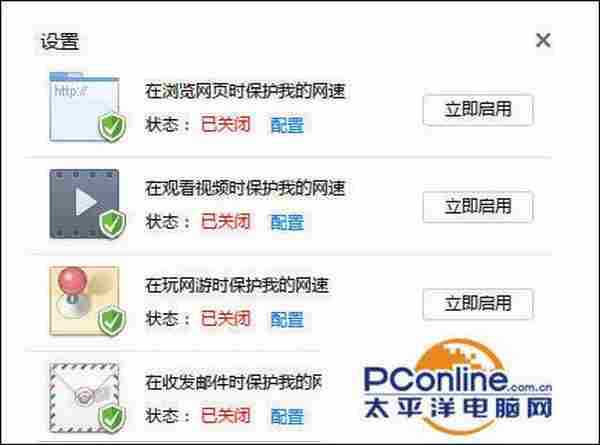
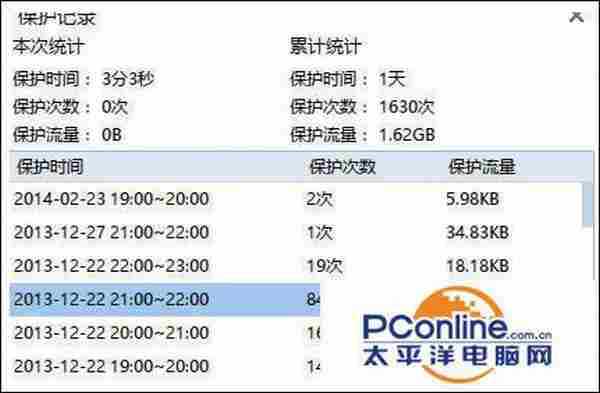
南强小屋 Design By 杰米
广告合作:本站广告合作请联系QQ:858582 申请时备注:广告合作(否则不回)
免责声明:本站文章均来自网站采集或用户投稿,网站不提供任何软件下载或自行开发的软件! 如有用户或公司发现本站内容信息存在侵权行为,请邮件告知! 858582#qq.com
免责声明:本站文章均来自网站采集或用户投稿,网站不提供任何软件下载或自行开发的软件! 如有用户或公司发现本站内容信息存在侵权行为,请邮件告知! 858582#qq.com
南强小屋 Design By 杰米
暂无迅雷极速版网速保护模式怎么设置?的评论...
RTX 5090要首发 性能要翻倍!三星展示GDDR7显存
三星在GTC上展示了专为下一代游戏GPU设计的GDDR7内存。
首次推出的GDDR7内存模块密度为16GB,每个模块容量为2GB。其速度预设为32 Gbps(PAM3),但也可以降至28 Gbps,以提高产量和初始阶段的整体性能和成本效益。
据三星表示,GDDR7内存的能效将提高20%,同时工作电压仅为1.1V,低于标准的1.2V。通过采用更新的封装材料和优化的电路设计,使得在高速运行时的发热量降低,GDDR7的热阻比GDDR6降低了70%。
